前回
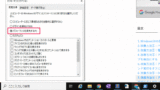
Windows ウインドウが消えてしまったときは、どうすればいいのか。
Windows関連 前回 ウインドウが画面から見えなくなったときは、 一体どうすればいいのでしょうか? あー、 ウインドウが消えて元に戻らない。 あー、それは画面の外に移動してしまったんだよ。 ウインドウが見えなくなったときは、 何らかの拍...
ご訪問ありがとうございます。
今回は、Windowsの仮想メモリを設定する方法に
ついてお伝えします。

パソコンが遅すぎる。
そんなときに試してみましょう。
ちょっと付け焼き刃的ですが、
仮想メモリを増やす方法です。
仮想メモリを固定にするとWindowsが
フリーズすることもありますので、
自己責任でお願いします。
Step1.
①エクスプローラーを起動しアドレスバーに
「コントロール パネル\システムとセキュリティ\システム」と入力する
②「システムの詳細設定」をクリックする
③「設定(S)…」をクリックする
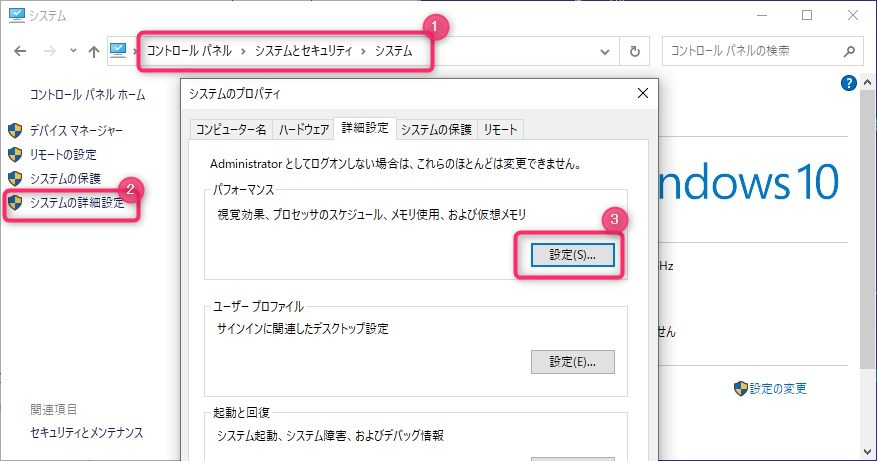
Step2.
①「詳細設定」タブをクリックする
②「変更(C)…」をクリックする
③「仮想メモリ」ウインドウの「すべてのドライブのページングファイルのサイズを自動的に管理する(A)」チェックボックスをクリックしチェックを外す
④「カスタムサイズ」をクリックする
⑤適切な値を入力する
⑥「設定(S)」をクリックする
⑦「OK」をクリックする
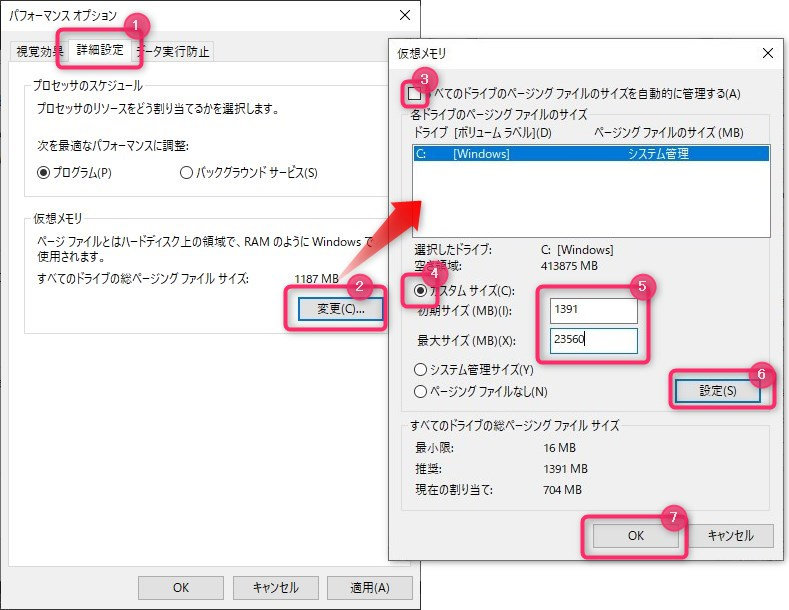
Step3.
①「OK」をクリックし再起動する
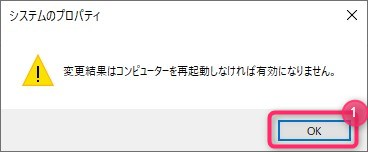
これでページングファイルが変更されます。
うーーん、とはいえ、結局自動的に管理
(Step2.の③がON)のほうが良さそうな気が。。。
最後までご覧いただきありがとうございます。
次

マウスのポインタ(カーソル)をいきなり大きくする方法(Windows10 11)
マウスポインターの大きさを
自由自在に変更することができるようになります。



















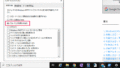

コメント